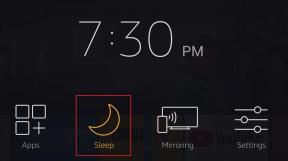So streamen Sie Disney Plus auf Discord
Verschiedenes / / April 03, 2023

Disney Plus ist der Live-Streaming-Dienst für alle Disney-Inhalte sowie alle verschiedenen IPs unter dem Banner von Disney. Ebenso können Sie mit diesem Dienst auch beliebte Marvel-Filme streamen. Es ist heute einer der beliebtesten Streaming-Dienste geworden. Wenn es um die schiere Menge an Inhalten geht, auf die Sie zugreifen können, ist dies eine sehr gute Option für alle, die daran interessiert sind, einen Live-Streaming-Dienst zu abonnieren. Wenn Sie Filme oder Shows von Disney Plus mit Freunden aus der Ferne streamen möchten, ist Discord eine sehr gute Option für diesen Zweck. Diese Instant-Messaging-Plattform verfügt über viele Funktionen, mit denen Sie mit Freunden in Kontakt treten und gemeinsam Inhalte streamen können. Einige neue Discord-Benutzer sind sich dieser Funktion jedoch möglicherweise nicht bewusst. In diesem Fall fragen sich solche Benutzer möglicherweise, wie sie Disney Plus auf Discord auf dem PC streamen können. Glücklicherweise hat dieser Artikel Sie mit allen Informationen versorgt, die Sie benötigen. Dies ist relativ einfach, egal ob Sie sich auf Discord PC oder Discord Mobile befinden. Dieser Artikel ist daher eine Anleitung zum Streamen von Filmen oder Shows vom Disney Plus-Streamingdienst auf Discord. Lesen Sie weiter, um zu erfahren, wie Sie Disney Plus auf Discord ohne schwarzen Bildschirm streamen können.

Inhaltsverzeichnis
- So streamen Sie Disney Plus auf Discord
- So streamen Sie Disney Plus auf Discord auf dem PC
- So streamen Sie Filme oder Shows von Disney Plus auf Discord on Mobile
- So streamen Sie Disney Plus auf Discord ohne schwarzen Bildschirm
- So streamen Sie Disney Plus auf Discord mit Ton
- Welche Probleme können beim Streamen von Disney Plus-Filmen oder -Shows auf Discord auftreten?
- Was sind einige allgemeine Korrekturen, die Sie befolgen können, um Probleme beim Streamen von Disney Plus-Inhalten auf Discord zu beheben?
So streamen Sie Disney Plus auf Discord
Hier erfahren Sie im Detail, wie Sie Disney Plus auf Discord auf PC und Handy streamen können.
So streamen Sie Disney Plus auf Discord auf dem PC
Nachfolgend finden Sie die Methoden für den PC.
Methode 1: Verwenden Sie die Discord-App
Führen Sie die folgenden Schritte aus, um die Discord-App zu verwenden:
Notiz: Möglicherweise erhalten Sie einen schwarzen Bildschirm, wenn Sie diese Methode verwenden, da Disney Plus urheberrechtlich geschützte Inhalte hat. Lesen Sie daher weiter unten in diesem Artikel.
1. Start Google Chrome und melden Sie sich an Disney Plus-Konto.
2. Öffne das Zwietracht App, gehen Sie zu einem Voice-Chat-Kanal und klicken Sie auf die Zahnrad-Symbol unten links auf dem Bildschirm.

3. Gehen Sie zum linken Menü und scrollen Sie nach unten zu AKTIVITÄTSEINSTELLUNGEN.

4. Klicke auf Registrierte Spiele.

5. Klicke auf Fügen Sie es hinzu und auswählen Google Chrome von der Liste.

6. Klick auf das Spiel hinzufügen Möglichkeit.

7. Klicken Sie im Discord Channel auf die Google Chrome streamen Symbol in der unteren linken Ecke.
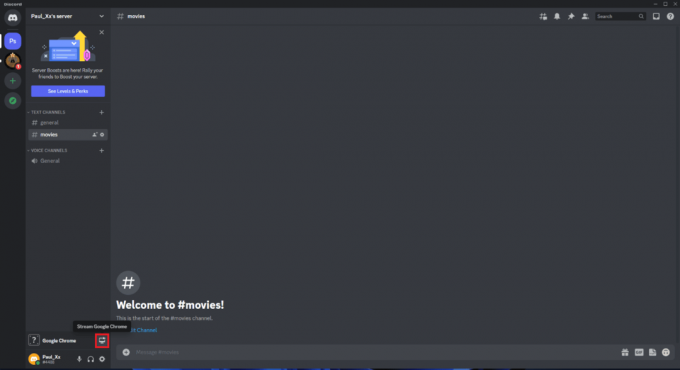
8. Im Bildschirm teilen Fenster, wählen Sie einen Sprachkanal aus und passen Sie die Stream-Qualität sowie die Bildrate an.

9. Klicke auf Geh Leben.

Lesen Sie auch:5 Möglichkeiten, den Fehler „Discord Friend Request Failed“ zu beheben
Methode 2: Verwenden Sie Plex über Mazi auf Discord
Es ist viel einfacher, Disney Plus-Filme oder -Shows mit der Discord-App zu streamen. Sie können jedoch weiterhin die detaillierten Schritte unten befolgen, um mit einer anderen Methode zu streamen.
Notiz: Sie müssen den Disney Plus-Film oder die Show auf Ihr lokales Laufwerk heruntergeladen haben, um dieser Methode zu folgen.
1. Gehen Sie zum Plex-Website und erstellen Sie ein Konto.
2. Laden Sie die herunter und installieren Sie sie Plex-Medienserver.
3. Öffne das Plex-Medienserver und melden Sie sich beim Plex-Konto an.
4. Klick auf das Bibliothek hinzufügen.

5. Wähle aus Filme Option aus der Liste der Bibliothekstypen und klicken Sie auf Nächste.

6. Wähle aus NACH MEDIEN-ORDNER DURCHSUCHEN Möglichkeit.

7. Wählen Sie den Ordner für die heruntergeladenen Filme oder Fernsehsendungen aus.
8. Klick auf das Bibliothek hinzufügen Möglichkeit.
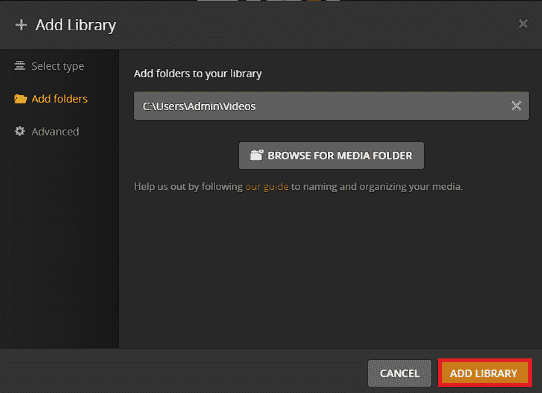
9. Gehen Sie zum App-Verzeichnis im Discord-Kanal.

10. Suchen nach Mazi und klicken Sie darauf.

11. Drücke den Zum Server hinzufügen.

12. Klick auf das Autorisieren.
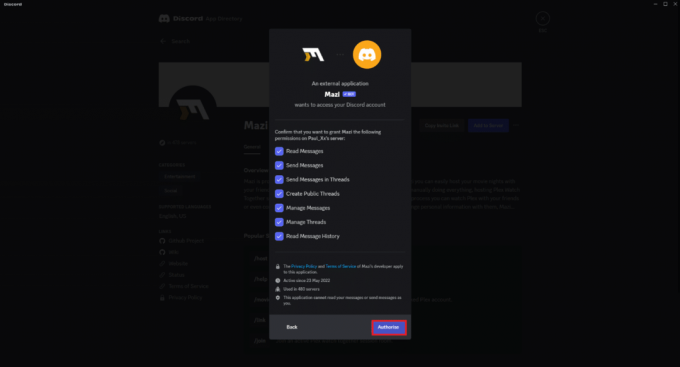
13. Gehen Sie zum Mazi Webseite.
14. Klicke auf Discord-Konto verknüpfen.
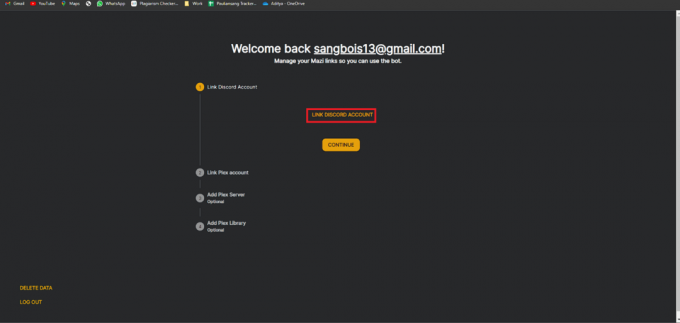
15. Klicke auf Plex-Konto verknüpfen.

16. Gehen Sie zurück zu Discord und geben Sie ein /movies.

Lesen Sie auch:Was bedeutet unsichtbar auf Discord?
So streamen Sie Filme oder Shows von Disney Plus auf Discord on Mobile
Ähnlich wie bei der Verwendung der Bildschirmfreigabe innerhalb der Discord-App auf dem PC können Sie dasselbe auch mit der mobilen App tun. Daher können andere im Discord-Sprachkanal den Disney Plus-Stream sehen. Es ist ziemlich einfach, dies zu tun. Sie können der folgenden Schritt-für-Schritt-Anleitung folgen.
1. Starte den Zwietracht mobile App und melden Sie sich an.
2. Gehen Sie in einen Discord-Kanal und wählen Sie ihn aus SPRACHKANÄLE.

3. Tippen Sie auf die Voice beitreten ganz unten.

4. Tippen Sie auf die Bildschirm teilen Symbol.

5. Tippen Sie auf die Jetzt anfangen aus dem Popup-Fenster.
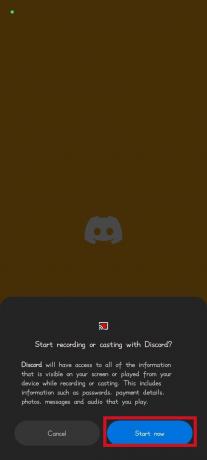
6. Öffnen Sie die Disney Plus App und starten Sie einen Film oder eine Show.
Lesen Sie auch:9 Möglichkeiten, um zu beheben, dass die Discord-Suche auf Mobilgeräten nicht funktioniert
So streamen Sie Disney Plus auf Discord ohne schwarzen Bildschirm
Befolgen Sie dazu die unten aufgeführten Methoden:
Methode 1: Führen Sie die Discord-App mit Administratorrechten aus
Führen Sie dazu die folgenden Schritte aus:
1. Klicken Sie mit der rechten Maustaste auf die Zwietracht App.
2. Klick auf das Als Administrator ausführen Möglichkeit.

Methode 2: Nehmen Sie Änderungen in den Discord-Einstellungen vor
Führen Sie dazu die folgenden Schritte aus:
1. Öffnen Sie Discord und gehen Sie zu Einstellungen.
2. Unter dem App Einstellungen Abschnitt, klicken Sie auf Sprache & Video.

3. Scrollen Sie nach unten zu VIDEO-CODEC Abschnitt und schalten Sie die aus OpenH264-Videocodec bereitgestellt von Cisco Systems Inc Umschalten.

4. Gehen Sie unter die BILDSCHIRM TEILEN Abschnitt, und schalten Sie die ein Verwenden Sie unsere fortschrittliche Technologie, um Ihren Bildschirm zu erfassen Umschalten.

Methode 3: Deaktivieren Sie die Hardwarebeschleunigung in Google Chrome
Führen Sie dazu die folgenden Schritte aus:
1. Offen Google Chrome und klicken Sie auf die drei Punkte in der oberen rechten Ecke des Bildschirms.
2. Klicke auf Einstellungen.

3. Klick auf das System Möglichkeit.

4. Deaktivieren Sie die Verwenden Sie die Hardwarebeschleunigung, wenn verfügbar Möglichkeit.

5. Klick auf das Neustart Möglichkeit.
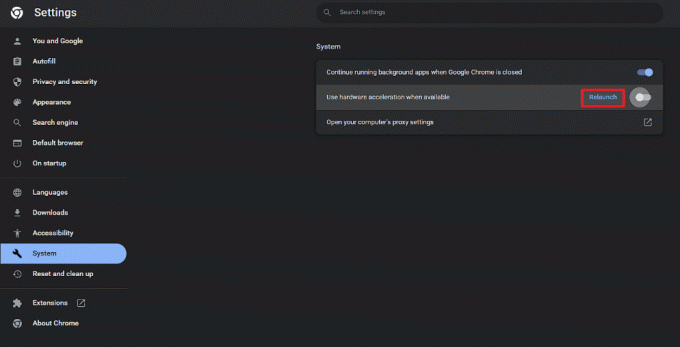
So streamen Sie Disney Plus auf Discord mit Ton
Sie müssen sicherstellen, dass Sie für die Bildschirmfreigabe zu einem Voice-Chat-Kanal gehen. Ebenso ist es wichtig sicherzustellen, dass Sie nach dem Einrichten der Einstellungen für die Bildschirmfreigabe auf Go Live klicken. Sie können dies tun, indem Sie die gleichen Schritte zum Streamen von Filmen oder Shows von Disney Plus auf Discord in diesem Artikel genau so befolgen, wie sie angegeben sind. Dies ist wichtig, um sicherzustellen, dass Sie sowohl Ihren Audio- als auch Ihren Video-Feed Ihres Bildschirms mit anderen im Kanal teilen.
Welche Probleme können beim Streamen von Disney Plus-Filmen oder -Shows auf Discord auftreten?
Einige der häufigsten Probleme, die beim Streamen von Filmen oder Shows nach den oben genannten Methoden in diesem Artikel auftreten können, sind unten aufgeführt.
- Ihre Disney Plus-Filme oder -Shows werden mit einem schwarzen Bildschirm gestreamt. Das bedeutet, dass Sie nur den Ton des Films oder der Sendung hören können, die Sie gerade ansehen.
- Der Ton funktioniert nicht richtig. Daher können Sie den Ton des Films oder der Sendung, die Sie ansehen, nicht hören.
Was sind einige allgemeine Korrekturen, die Sie befolgen können, um Probleme beim Streamen von Disney Plus-Inhalten auf Discord zu beheben?
Einige der allgemeinen Korrekturen, die Sie befolgen können, um Probleme beim Streamen von Disney Plus-Filmen oder TV-Inhalten auf Discord zu beheben, sind unten aufgeführt.
- Wechseln Sie zu einem anderen Browser, wenn ein Browser nicht funktioniert. Ebenso sind die Methoden zur Bildschirmfreigabe von einem anderen Browser mit Discord größtenteils gleich.
- Überprüfen Sie die Geschwindigkeit Ihrer Internetverbindung.
- Stellen Sie sicher, dass die Discord-Server betriebsbereit sind.
Lesen Sie auch:Beheben Sie, dass die Krone des Discord-Server-Besitzers nicht angezeigt wird
Häufig gestellte Fragen (FAQs)
Q1.Ist es legal, Disney Plus-Filme oder Fernsehsendungen auf Discord zu streamen?
Ans. NEIN, ist es nicht legal, Disney Plus-Filme oder Fernsehsendungen auf Discord zu streamen. Ebenso ist dies der Hauptgrund, warum es keine offizielle Integration des Streaming-Dienstes auf Discord gibt. Die einzige derzeit legale und offiziell integrierte Option für das Videostreaming auf Discord ist YouTube. Die Tatsache, dass alle Inhalte des Disney Plus-Streaming-Dienstes urheberrechtlich geschütztes Material sind, ist der Grund, warum es nicht legal ist.
Q2. Ist es möglich, Disney Plus auf Discord Mobile zu streamen?
Ans. Ja, ist es möglich, Disney Plus auf Discord Mobile mit der Bildschirmfreigabefunktion zu streamen.
Q3. Ist es möglich, Disney Plus auf Discord PC zu streamen?
Ans. Ja, ist es möglich, Disney Plus-Filme und -Shows auf Discord zu streamen. Sie können einer der Methoden folgen, die in diesem Artikel bereitgestellt werden.
Q4. Gibt es eine Möglichkeit, Disney Plus mit anderen ohne die Verwendung von Discord zu sehen?
Ans. Ja, gibt es eine Funktion, die an einigen Orten verfügbar ist, mit der Benutzer gemeinsam Filme oder Shows ansehen können, ohne Discord oder Zoom zu verwenden. Diese Funktion des Streaming-Dienstes Disney Plus ist als bekannt GroupWatch. Mit dieser Funktion können Sie Ihre eigene Uhrenparty veranstalten.
Q5. Können Sie das Problem mit dem schwarzen Bildschirm beim Streamen von Disney Plus auf Discord beheben?
Ans. Ja, können Sie das Problem mit dem schwarzen Bildschirm beim Streamen von Disney Plus-Filmen oder -Shows auf Discord beheben. Sie können dies tun, indem Sie einer der drei in diesem Artikel bereitgestellten Befestigungsmethoden folgen.
F6. Können Sie das Tonproblem beim Streamen von Disney Plus auf Discord beheben?
Ans. Ja, können Sie das Tonproblem beim Streamen von Disney Plus-Inhalten auf Discord beheben, indem Sie sicherstellen, dass Sie den Bildschirm in einem Sprachkanal freigeben und auf Go Live klicken.
Q7. Werden Sie Ärger bekommen, wenn Sie Disney Plus-Filme oder -Shows auf Discord streamen?
Ans. Obwohl es illegal ist, die urheberrechtlich geschützten Inhalte von Disney Plus auf Discord zu teilen, ist es sehr unwahrscheinlich, dass Sie in Schwierigkeiten geraten.
Q8. Können Sie Filme oder Shows von anderen Streaming-Diensten auf Discord streamen?
Ans. Ja, können Sie auch Filme und Shows von anderen Streaming-Diensten wie Netflix streamen, indem Sie die gleichen Methoden wie in diesem Artikel verwenden.
Q9. Ist es legal, Inhalte von anderen Online-Streaming-Diensten auf Discord zu streamen?
Ans. NEIN, ist es nicht legal, urheberrechtlich geschützte Inhalte auf Discord zu streamen. Daher spielt es keine Rolle, welchen Streaming-Dienst Sie verwenden. Solange es sich nicht um gemeinfreie Inhalte handelt, sind sie illegal.
Empfohlen:
- Was bedeutet Telegramm, das vor langer Zeit zuletzt gesehen wurde?
- Wie können Sie einen Eintrag auf dem Facebook-Marktplatz bearbeiten?
- Wie man Aufzeichnungen auf Discord Mobile überprüft
- So entfernen Sie jemanden aus der Discord-Gruppe
Wir hoffen, dass dieser Leitfaden hilfreich war und Sie sich über die weiteren Schritte informieren konnten So streamen Sie Disney Plus auf Discord. Lassen Sie uns wissen, welche Methode für Sie am besten funktioniert hat. Wenn Sie Fragen oder Vorschläge haben, können Sie diese gerne im Kommentarbereich unten hinterlassen.